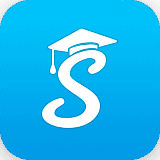После того, как группа слайдеров Smart Slider 3 создана в админке Joomla 3, с ней можно производить определённые действия. Например, в неё можно помещать уже имеющиеся созданные слайдеры, как рассказано в → этой статье. Ниже рассмотрим, как выглядит группа слайдеров и какие элементы управления ей доступны из Панели управления Smart Slider 3 в админке Joomla 3.
Внешний вид группы слайдеров Smart Slider 3 в Панели управления и информация, содержащаяся в ней
Группа слайдеров Smart Slider 3 после создания выглядит как прямоугольник с расположенной по его центру пиктограммой папки. В нижней части прямоугольника слева располагается его название, а справа количество слайдеров, содержащихся в этой группе.
Если навести курсор мышки на этот прямоугольник станет доступно управление группой слайдеров:
- В левом верхнем углу чек-бокс для активации общего меню управления группами слайдеров в Панели управления Smart Slider 3.
- В правом верхнем углу расположена ссылка в виде
..., клик по которой открывает индивидуальное меню управления выбранной группой слайдеров. - По центру располагается зелёная кнопка «РЕДАКТИРОВАТЬ» для перехода в режим редактирования содержимом выбранной группы слайдеров.
Выглядит всё это примерно так:
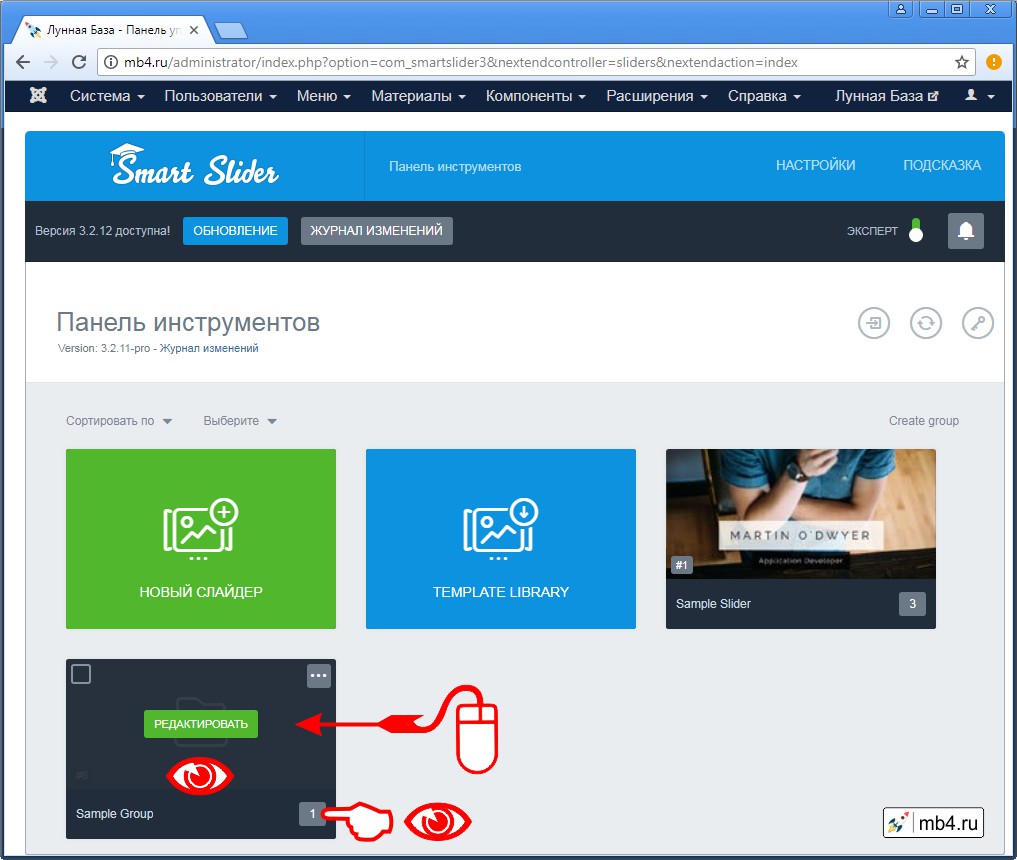
Индивидуальное меню управления группой слайдеров
Если кликнуть левой кнопкой мышки по значку ..., расположенному в верхнем правом углу, раскроется Индивидуальное меню управления выбранной группой слайдеров, содержащее следующие пункты:
- «Предпросмотр» — для перехода в режим предпросмотра выбранной группы слайдеров.
- «Дублировать» — для создания копии выбранной группы слайдеров.
- «Удалить» — для удаления выбранной группы слайдеров.
Выглядит Индивидуальное меню управления группой слайдеров так:
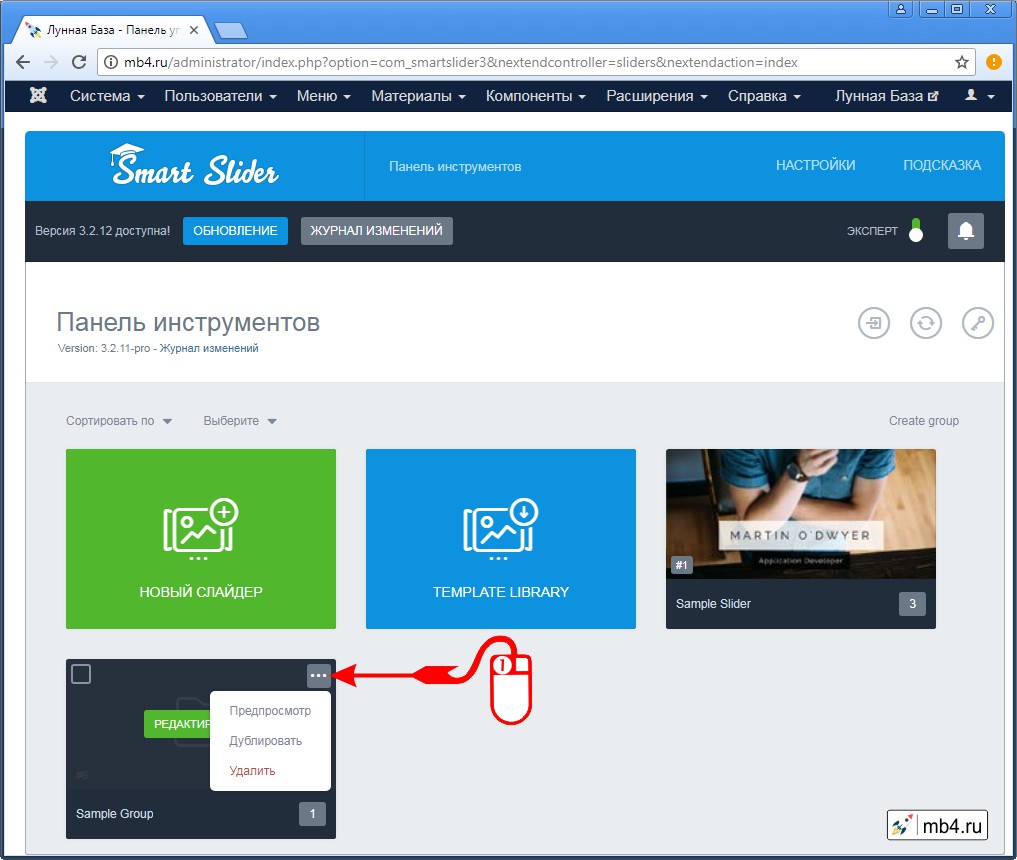
Меню управления группой слайдеров Панели инструментов Smart Slider 3
Если поставить галочку в чек-боксе, расположенном в левом верхнем углу, станет доступно Меню управления группой слайдеров Панели инструментов Smart Slider 3, которое одержит следующие пункты:
- «Дублировать» — для создания копии выбранных групп слайдеров.
- «Удалить» — для удаления выбранных групп слайдеров.
- «Экспорт» — для экспорта выбранных групп слайдеров.
- «Add to group» — для перемещения выбранных групп слайдеров в другую группу слайдеров (аналог вложенных папок).
Выглядит это примерно так:
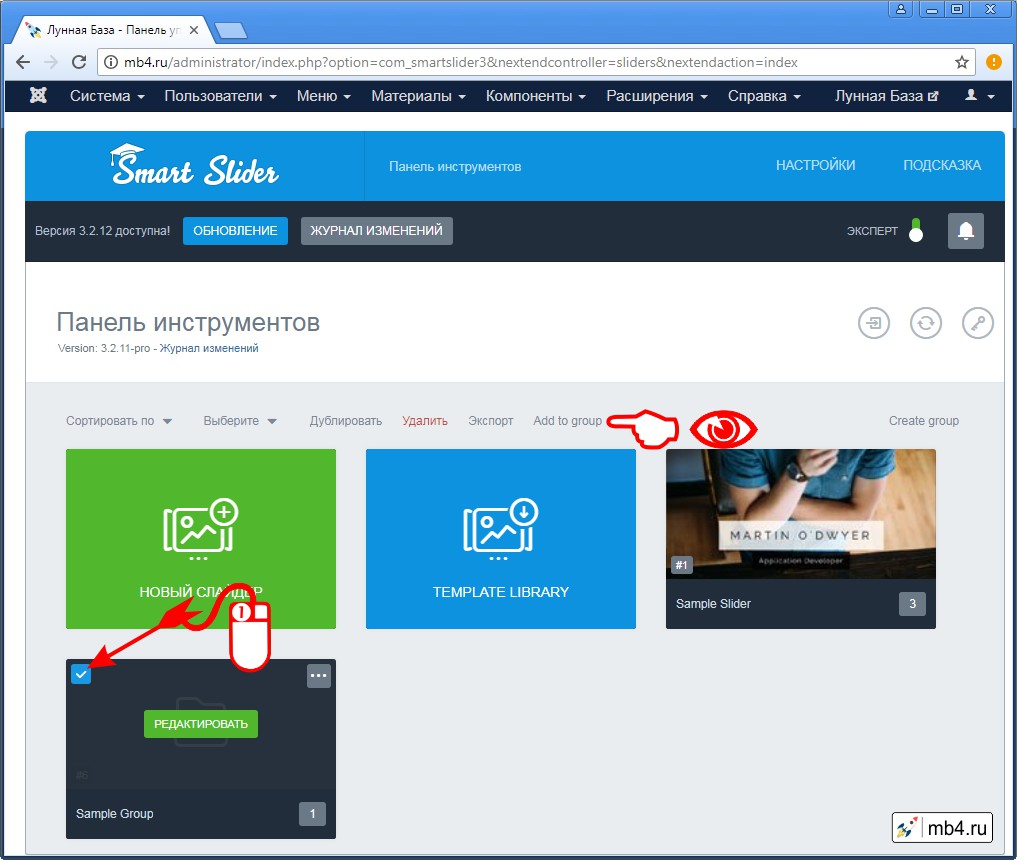
Как уже наверное стало понятно, с помощью этого меню можно выделить несколько групп слайдеров и применить то или иное действие для них всех сразу.